Hogyan törölhetem a böngésző előzményeimet?

Minden webböngésző megőrzi a meglátogatott webhelyek előzményeit, eltárol egy linket magukra a webhelyekre, és általában az adott webhelyről származó képek és adatok gyorsítótárazott változatát a gyors betöltési idő érdekében. Bár hasznosak egy webhely újralátogatásához, ezek az előzmények végül eltömődhetnek felesleges bejegyzésekkel, és lelassíthatják a számítógép teljesítményét. Egyes bejegyzések akár biztonsági kockázatot is jelenthetnek számítógépére és személyazonosságára nézve. A főbb böngészők mindegyikében – Internet Explorer, Firefox és Chrome – törölheti ezeket az információkat, minimalizálva az előzményeknek a böngészési élményre gyakorolt hatását. Az előzmények törlése után nem tudja visszaállítani. Csak akkor törölje az előzményeket, ha biztos benne, hogy nincs szüksége belőle.
Internet Explorer
1. lépés

Kattintson az "Eszközök" gombra az eszközök menü megnyitásához. Az "Alt-X" lenyomásával a billentyűzeten szintén ez a menü nyílik meg.
2. lépés

Vigye az egeret a "Biztonság" fejléc fölé, és kattintson a "Böngészési előzmények törlése" gombra. A "Ctrl-Shift-Delete" billentyűparancs beírásával ez a menü is közvetlenül megnyílik az Internet Explorer bárhonnan.
3. lépés

A jelölőnégyzetek segítségével válassza ki a törölni kívánt információkat. Az "Előzmények" jelölőnégyzetet be kell jelölni, ellenkező esetben a böngészési előzmények megmaradnak, míg a többi adat törlődik.
4. lépés
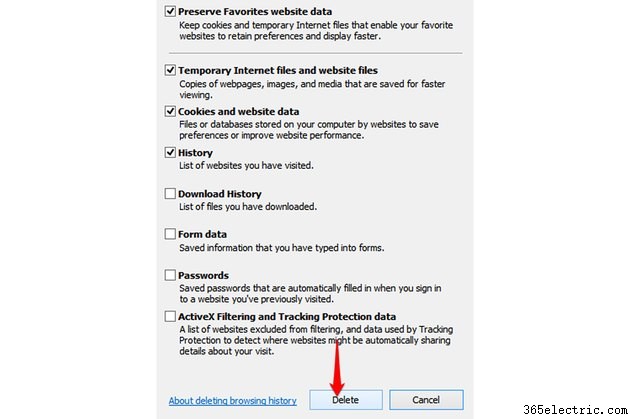
Kattintson a "Törlés" gombra az előzmények és egyéb adatok törléséhez. Attól függően, hogy mennyi adatot halmozott fel, ez a folyamat eltarthat egy-két percig.
Firefox
1. lépés

Kattintson a menü gombra a képernyő tetején található eszköztáron. Három egymásra helyezett vízszintes vonal alakú.
2. lépés

Kattintson a menü "Opciók" gombra.
3. lépés

Válassza az „Adatvédelem” lapot, majd kattintson a „Legutóbbi előzmények törlése” lehetőségre.
4. lépés

Válassza ki a törölni kívánt információkat a jelölőnégyzetekkel. Az előzmények törléséhez jelölje be a „Böngészési és letöltési előzmények” és az „Űrlap- és keresési előzmények” lehetőséget.
5. lépés

Kattintson a "Törlés most" gombra az előzmények Firefoxból való törléséhez.
Chrome
1. lépés

Kattintson a menü gombra a képernyő tetején található eszköztáron. Három egymásra helyezett vízszintes vonal alakú.
2. lépés

A böngészési előzményeket megjelenítő új lap megnyitásához válassza a menü „Előzmények” elemét.
3. lépés

Kattintson a "Böngészési adatok törlése"
gombra4. lépés

A jelölőnégyzetek segítségével válassza ki a törölni kívánt információkat. Az előzmények törléséhez be kell jelölnie a „Böngészési előzmények” lehetőséget.
5. lépés

Kattintson a "Böngészési adatok törlése" gombra az előzmények és bármely más kiválasztott információ törléséhez.
Tipp
Rendszeres böngészőkarbantartási rutinja részeként rendszeresen törölje előzményeit, és tartsa naprakészen böngészőjét.
Mindhárom böngészőben törölheti előzményeit tömegesen, vagy szelektíven csak bizonyos bejegyzéseket, ami akkor lehet hasznos, ha csak az érzékeny bejegyzéseket, például az online banki oldalakat szeretné megcélozni.
Ezen böngészők mindegyike rendelkezik privát böngészési móddal is, ahol anélkül böngészhet, hogy előzményeket vagy cookie-kat rögzítene a számítógépén.
